文章详情页
win7系统创建电源计划的方法
浏览:70日期:2023-03-22 13:41:53
win7系统是一款经典实用的电脑操作系统,它具有出色的稳定性和安全性,可以让用户十分流畅的使用电脑。在使用这款操作系统的过程中,我们可以根据自己的需要创建电源计划。电源计划不一样,电脑的功耗也有所差别,这款系统给用户提供了高性能、节能和平衡三种电源计划,可以在不同的场合下采用不同的电源计划,而且还能对电源计划的相关参数进行详细设置。那么接下来小编就给大家详细介绍一下win7系统创建电源计划的具体操作方法,有需要的朋友可以看一看并收藏起来。

1.首先打开电脑,我们在电脑桌面的左下角找到开始图标按钮并点击,就可以进行下一步操作。
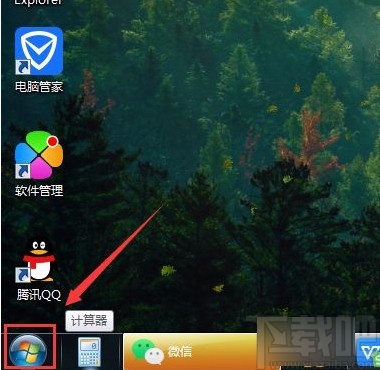
2.接着在开始按钮上方会出现一个窗口,我们在窗口右侧找到“控制面板”选项,点击它即可进入到控制面板页面。
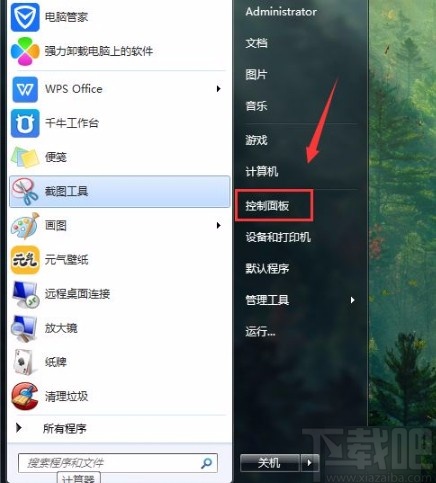
3.然后在控制面板页面中,我们在页面左侧找到“电源选项”,点击这个选项就可以进行下一步操作。
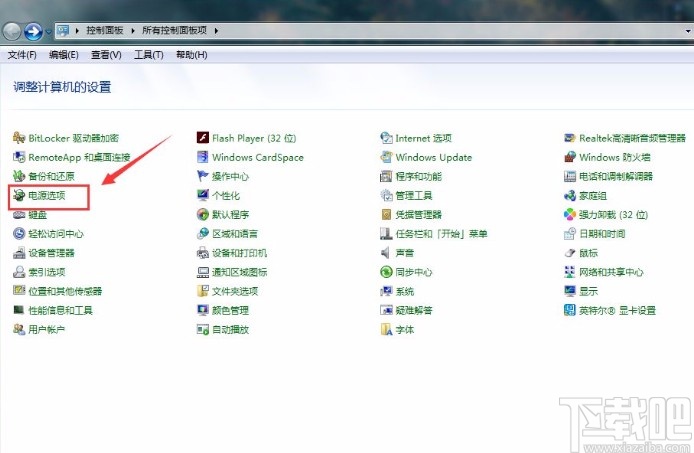
4.接下来就会进入到电源选项页面,我们在页面左侧找到“创建电源计划”选项,点击它就可以了。
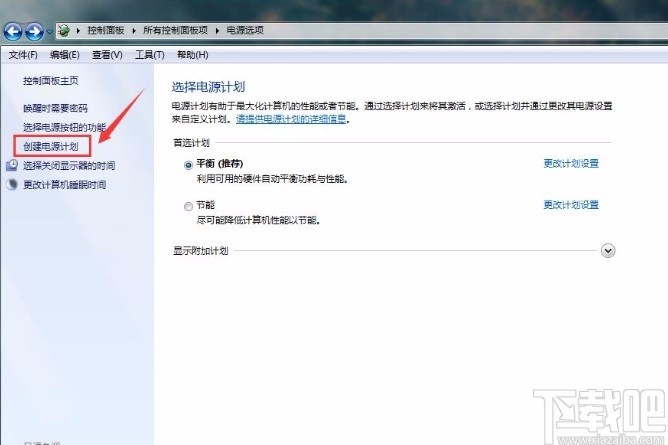
5.随后会看到下图所示的界面,我们在界面上根据自己的需要选择电源计划,并点击“下一步”按钮。
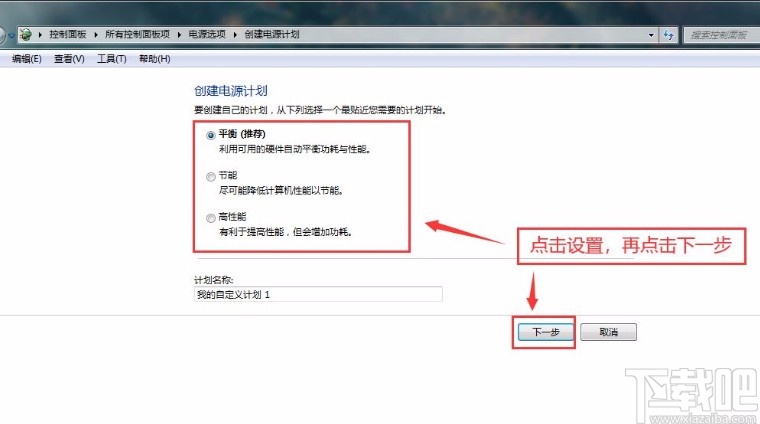
6.最后就会进入到更改计划设置页面,我们在页面上点击“关闭显示器”、“使计算机进入睡眠状态”选项后面的下拉按钮进行相关设置,再点击“创建”按钮,即可成功创建电源计划了。
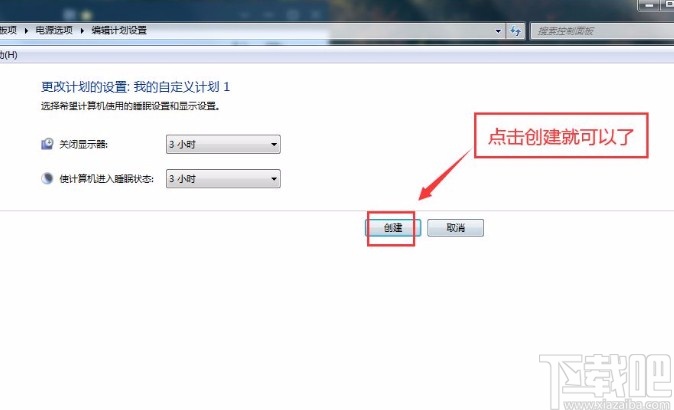
以上就是小编给大家整理的win7系统创建电源计划的具体操作方法,方法简单易懂,有需要的朋友可以看一看,希望这篇教程对大家有所帮助。
相关文章:
1. 华硕STRIX S7VI笔记本怎么安装win7系统 安装win7系统方法说明2. Win7系统group policy client服务未能登录怎么办?3. 怎么修改win7系统开机启动项4. VAIO S13笔记本如何安装win7系统 安装win7系统步骤分享5. Win7系统msvcp120.dll丢失的解决方法6. win7系统中出现internet脚本错误的具体处理步骤7. 笔记本Win7系统搜不到5Gwifi怎么办?8. Win7系统回收站图片显示错误的解决方法9. Thinkpad e470c笔记本u盘如何安装win7系统 安装win7系统方法说明10. 宏碁翼5笔记本U盘怎么安装win7系统 安装win7系统步骤说明
排行榜

 网公网安备
网公网安备